Včasih Steam ne potrdi, ko zaprete igro
- Steam je ena največjih igralnih platform, ki ponuja obilico video iger z odlično igralno izkušnjo.
- Toda včasih lahko naletite na težave, kot je, da poskušate zagnati igro in aplikacija pravi, da še vedno teče.
- Torej, če vaša igra Steam ne preneha delovati, morate najprej preveriti, ali ste igro pravilno zaprli, ker je to eden glavnih razlogov za to težavo.
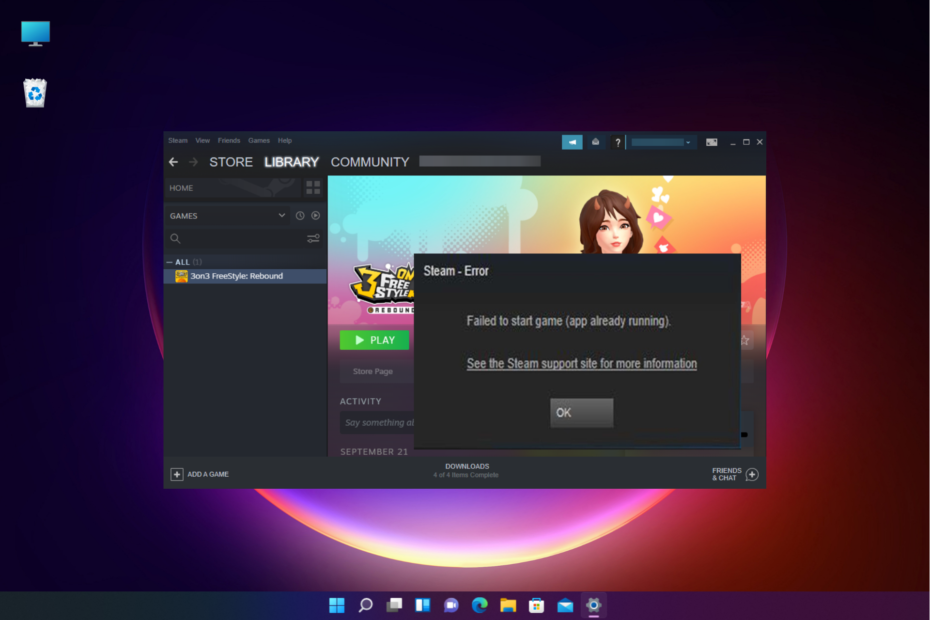
XNAMESTITE TAKO, DA KLIKNETE NA PRENOS DATOTEKE
Ta programska oprema bo popravila običajne računalniške napake, vas zaščitila pred izgubo datotek, zlonamerno programsko opremo, napako strojne opreme in optimizirala vaš računalnik za največjo zmogljivost. Odpravite težave z računalnikom in odstranite viruse zdaj v treh preprostih korakih:
- Prenesite Restoro PC Repair Tool ki prihaja s patentiranimi tehnologijami (patent na voljo tukaj).
- Kliknite Zaženi skeniranje da poiščete težave z operacijskim sistemom Windows, ki bi lahko povzročale težave z računalnikom.
- Kliknite Popravi vse za odpravo težav, ki vplivajo na varnost in delovanje vašega računalnika.
- Restoro je prenesel 0 bralcev ta mesec.
Morda boste pogosto opazili, da ko poskušate zagnati igro v Steamu, se igra ne ustavi.
To je znana težava in morda boste videli sporočilo o napaki, Igre ni bilo mogoče zagnati (aplikacija se že izvaja) na Steamu.
Čeprav lahko obstaja kar nekaj razlogov, zakaj lahko naletite na to napako, se ta težava večinoma pojavi, ko zaustavite zadnjo igro, vendar se še vedno ni.
Ampak, če vaš Igra Steam se ne zažene, si lahko ogledate naš vodnik za nekaj hitrih rešitev, ki vam lahko pomagajo odpraviti težavo.
Zakaj moja igra še vedno teče na Steamu?
Včasih lahko Steam deluje, vendar vmesnik odjemalca morda ni viden! Nekatere datoteke iger se lahko nekako poškodujejo, kar lahko dodatno sproži težavo.
Drugi razlogi lahko vključujejo:
- Če se prejšnja igra ni pravilno zaustavila
- Pozabil si zapustiti zadnjo igro
- Če je bila igra višjega razreda odprta na računalniku nizkega do srednjega razreda
- Poškodovane datoteke igre
- Težave z združljivostjo
- Napaka z aplikacijo Steam
Lahko odstranite in znova namestite Steam ali poskusite onemogočiti načine združljivosti, da poiščete priročno rešitev.
Zakaj Steam pravi, da igra teče, čeprav ni?
Če Steam pravi, da se vaša igra še vedno izvaja, vendar se ne izvaja, potem ste morda zaprli prejšnjo igro, a je Steam ni registriral.
Obstajajo lahko tudi drugi razlogi, na primer napaka z igro ali Steam lahko zahteva skrbniške pravice, vmešavanje aplikacije tretje osebe in drugo.
Kot prvo možnost lahko znova zaženete aplikacijo ali računalnik in to v nekaterih primerih pomaga odpraviti težavo. To lahko tudi odpravi težavo, da se New World ne bo prenehal izvajati v Steamu.
Če pa se vaša igra Steam ne preneha izvajati, lahko težavo odpravite s spodnjimi rešitvami.
Kako prisilim igro Steam, da preneha delovati?
1. Zapustite igro iz upravitelja opravil
- Desni klik na Začetek in izberite Upravitelj opravil.

- Izberite Procesi in pojdite na Aplikacije razdelek.
- Iskati Steam, z desno miškino tipko kliknite in izberite Končaj nalogo.
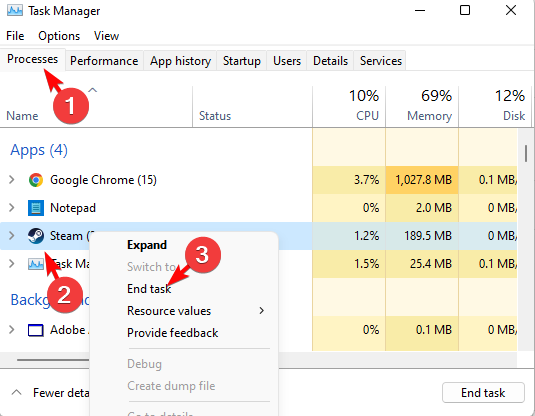
Ko zaprete aplikacijo Steam v upravitelju opravil, jo lahko znova zaženete, če se še vedno pojavlja ista napaka.
2. Preverite celovitost datotek igre
- Kosilo Steam in kliknite na Knjižnica na vrhu.

- Nato z desno miškino tipko kliknite igro, ki ima težavo, in izberite Lastnosti.

- Zdaj na levi kliknite na Lokalne datoteke.
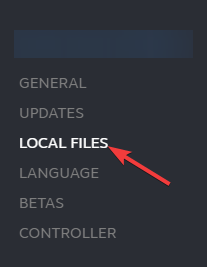
- Pomaknite se v desno in kliknite Preverite celovitost datotek igre.

Zdaj znova zaženite Steam in preverite, ali se še vedno soočate s tem, da se igra ne bo prenehala izvajati.
3. Zaženite Steam kot skrbnik
- Pojdite na lokacijo, kjer Steam je shranjen, z desno miškino tipko kliknite in izberite Lastnosti.
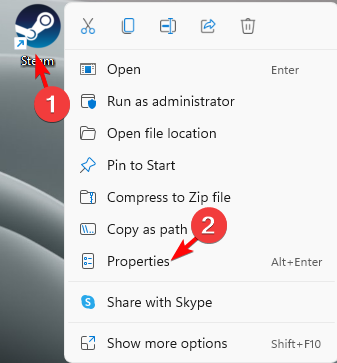
- V Lastnosti Steam izberite pogovorno okno Kompatibilnost zavihek.
- Tukaj, pojdi na Združljivostni način, počistite vsa polja razen Zaženite ta program kot skrbnik. Pritisnite Prijavite se in v redu.
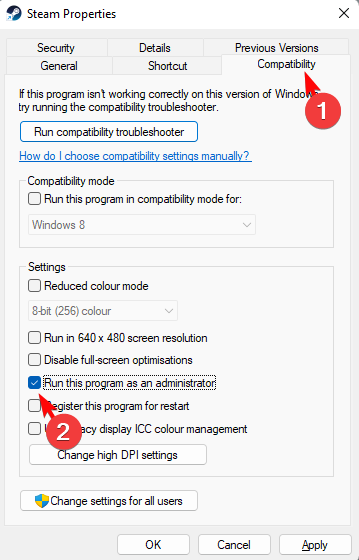
Številni uporabniki so poročali o težavi, kot je Steam pravi, da igram igro, čeprav ne. To je zato, ker prekrivanje igre še vedno ni zaprto.
Lahko počakate, da se prekrivanje zapre, in to bi moralo odpraviti težavo, ali pa vam lahko zagon Steama kot skrbnik pomaga preprečiti to težavo v prihodnosti.
- 3 najboljši načini za odpravo napake Preverite celovitost datotek igre, ki ne delujejo
- Kako preprečiti odpiranje Steama ob zagonu
- Pri posodabljanju iger Steam je prišlo do napake
- 25 najboljših iger Steam Deck za igranje v letu 2022
4. Zaženite igro iz lokalnih datotek
- Odprto Steam in pojdi na Knjižnica.

- Nato z desno miškino tipko kliknite igro in izberite Lastnosti.

- Pod lastnostmi igre kliknite Lokalne datoteke na levi.
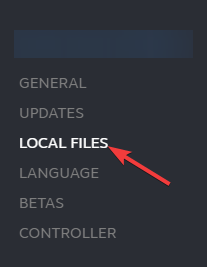
- Zdaj na desni strani kliknite Prebrskaj gumb.
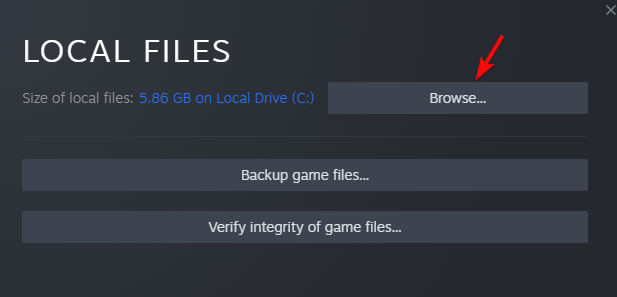
- Dvokliknite igro .exe mapa.
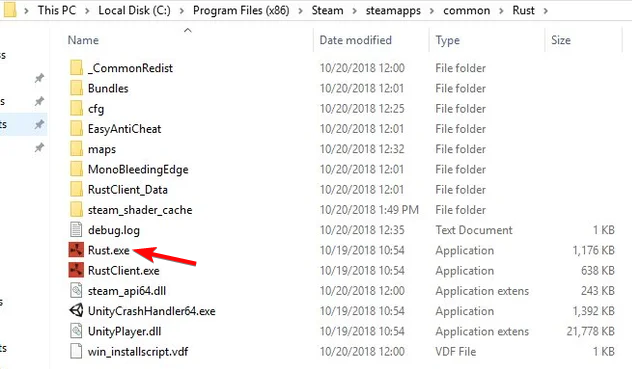
- Nato se poskusite povezati s strežnikom in če se med pogajanji o povezavi zatakne, kliknite Prekliči.
- Zdaj zaprite igro s pritiskom na gumb na dnu zaslona.
Strokovni nasvet:
SPONZORIRANO
Nekaterih težav z osebnim računalnikom je težko rešiti, zlasti ko gre za poškodovana skladišča ali manjkajoče datoteke Windows. Če imate težave pri odpravljanju napake, je vaš sistem morda delno pokvarjen.
Priporočamo, da namestite Restoro, orodje, ki bo skeniralo vaš stroj in ugotovilo, v čem je napaka.
Klikni tukaj za prenos in začetek popravljanja.
Čeprav je metoda uporabna za vse igre, velja tudi, če Steam pravi, da se Rust izvaja.
5. Odjavi se od programa Steam Beta
- Kosilo Steam, se pomaknite do njegovega menija in kliknite nastavitve.
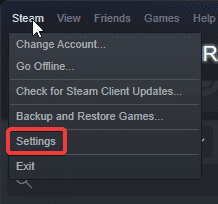
- Naprej, pod nastavitve, kliknite na račun zavihek na levi.
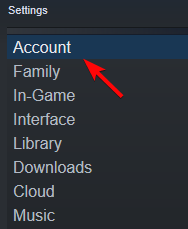
- Na desni pojdite na Udeležba beta in kliknite na spremeniti.
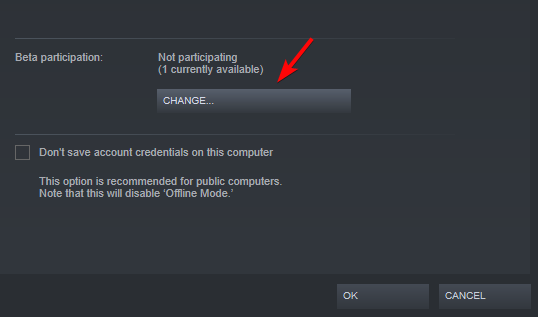
- Zdaj, v Udeležba beta pogovorno okno izberite BREZ – Odjava od vseh beta programov Iz Udeležba beta spustni meni.
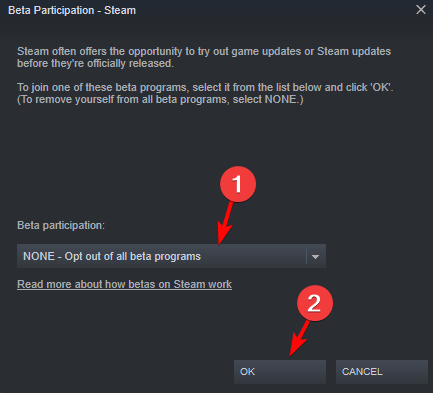
- Pritisnite v redu da shranite spremembe.
- Hit v redu znova, da uveljavite spremembe in zaprete.
Ta metoda je za tiste, ki sodelujejo v beta programu Steam, in torej ne za vse uporabnike.
6. Odstranite register.blob odjemalca iz mape Steam
- Zapri Steamin nato pojdite na privzeto lokacijo Steam ki je običajno v C: pogon.
- Poiščite register strank.blob v Steam mapo, kopirajte to datoteko in jo prilepite na namizje.
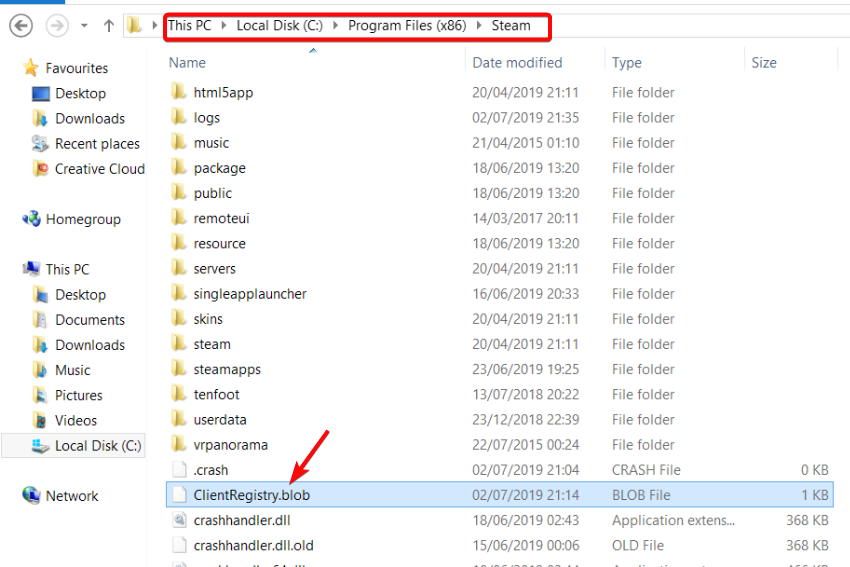
- Naprej, v Steam mapo, izbrišite vse datoteke, razen Steam.exe in Steamappsmapo.
Zdaj zaženite Steam, dovoli posodobitev in ko se znova zažene, se bo začel posodabljati in odpraviti vse težave.
7. Ponovno namestite igro
- Kosilo Steam in kliknite na Knjižnica.

- Poiščite problematično igro, jo kliknite z desno tipko miške in izberite Odstrani.
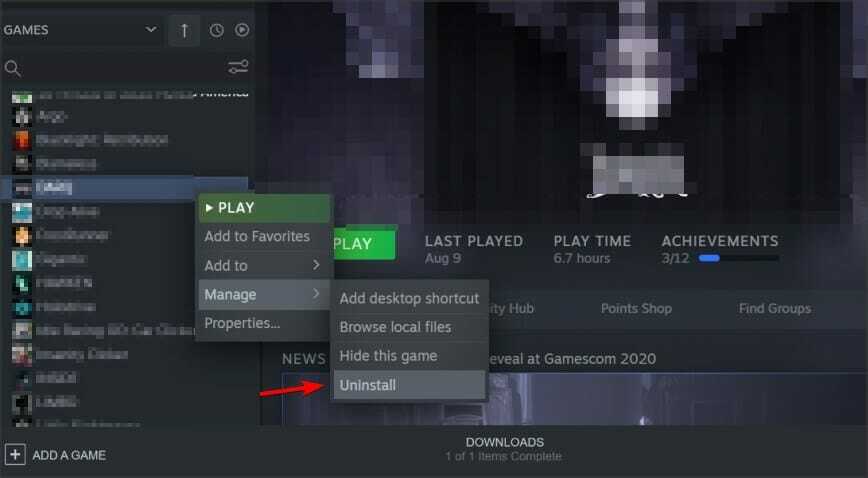
- V potrditvenem pozivu kliknite na Odstrani znova, da odstranite igro.
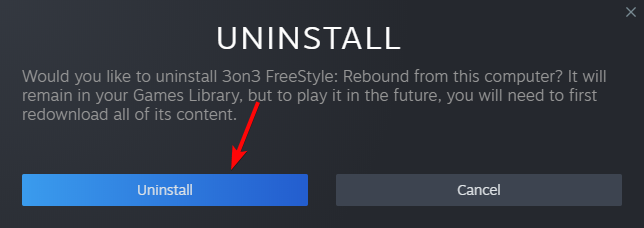
- Počakajte, da se igra popolnoma odstrani. Ko končate, znova prenesite in namestite igro.
Zdaj preverite, ali se igra normalno zažene ali še vedno piše, da teče v ozadju.
Ali Steam vedno deluje?
Če niste spremenili nastavitev, se Steam samodejno izvaja v ozadju za udobje igralca.
Torej, kadarkoli želite igrati igro Steam, imate lahko hiter dostop do platforme in neposredno zaženete igro.
Vendar pa morda ne bo vsem všeč, če Steam deluje v ozadju zaradi težav s pomnilnikom, ki lahko upočasnijo delovanje računalnika.
V takem primeru lahko sledite spodnjim navodilom, da preprečite stalno delovanje Steama:
-
LaunchSteam, kliknite njen meni v zgornjem levem kotu, in izberite nastavitve.
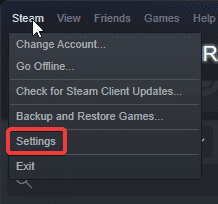
- Spodaj Steam nastavitve, kliknite na Vmesnik na levi.
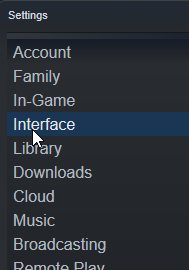
- Nato na desni počistite kljukico Zaženi Steam, ko se moj računalnik zažene in pritisnite v redu.
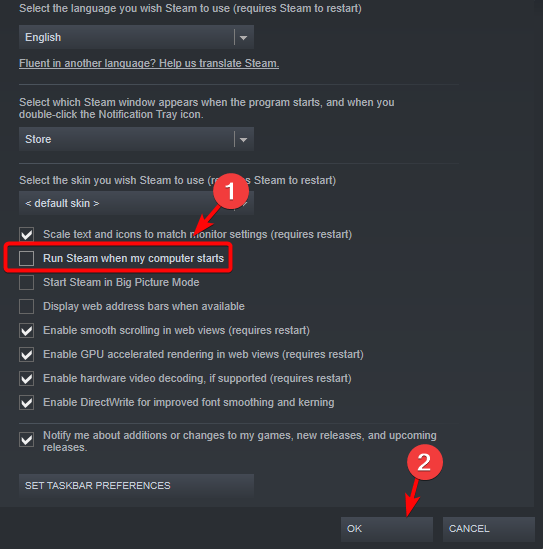
Zdaj zapustite Steam, znova zaženite računalnik in aplikacija se ne bi smela več izvajati v ozadju.
Zakaj Steam zasede toliko procesorja?
Znano je, da Steam predpomni veliko uporabniških podatkov za vsako igro, ki jo igrate. Prav tako se izkaže, da način velike slike bolj obremenjuje pomnilnik računalnika.
Poleg tega, če je Steam nastavljen za samodejni prenos in namestitev posodobitev, bo poraba procesorja samodejno visoka. To velja, tudi ko je Steam v mirovanju.
Istočasno lahko onemogočite ali odstranite tudi aplikacije tretjih oseb, ki običajno motijo delovanje Steama.
Na primer, lahko odstranite ali onemogočite protivirusni program ali požarni zid tretje osebe, VPN-je, upravitelje prenosov, aplikacije za filtriranje ali blokiranje IP-jev itd.
Če nobena od zgornjih metod ne deluje, lahko odstranite Steam in ga znova namestite, da preverite, ali to pomaga odpraviti težavo, da se igra Steam ne bo prenehala izvajati.
Če pa poskušate zagnati igro Steam in se ne zažene, ko kliknete predvajanje, lahko sledite smernicam v naši podrobni objavi tukaj.
Za vse druge poizvedbe v zvezi s Steamom ali kakršne koli napake, povezane z njim, lahko pustite sporočilo v spodnjem polju za komentarje.
Imate še vedno težave? Popravite jih s tem orodjem:
SPONZORIRANO
Če zgornji nasveti niso rešili vaše težave, se lahko vaš računalnik sooči z globljimi težavami s sistemom Windows. Priporočamo prenos tega orodja za popravilo računalnika (ocenjeno odlično na TrustPilot.com), da jih preprosto obravnavate. Po namestitvi preprosto kliknite Zaženi skeniranje in nato pritisnite na Popravi vse.
![POPRAVEK: Počasno nalaganje iger v računalniku [Windows 10]](/f/752562dc56809552d52bcc03e7aa716e.jpg?width=300&height=460)
![POPRAVEK: Microsoftova sestavljanka se ne nalaga / deluje [Hitri vodnik]](/f/0166f855bbb3e6d551c1837912ebb1c1.jpg?width=300&height=460)
![Street Fighter V PC se ne more povezati z internetom [Fix]](/f/a4208f8c49305166b5fe9c2bfeb7ef58.jpg?width=300&height=460)